TTEP.CN > 故障 >
Word文档中进行设置段落格式的操作技巧 Word文档中进行设置段落
Word文档中进行设置段落格式的操作技巧 Word文档中进行设置段落格式的操作步骤 打开word文档,单击“开始”,在标题栏中会发现有“正文、标题1、标题2”这一栏,选择“标题1”单击鼠标右键,出现“修改样式”的下拉表格。
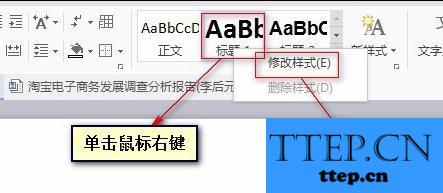
单击“修改样式”这一栏,弹出修改样式的对话框,首先对字体的样式和大小的设置,然后单击“格式”。
在“格式”的下拉列表中选取“段落”,弹出段落的对话框,在”间距“那一框进行段落前后间距的设定、行距的设定 。一般前后间距为0,行距为最小值或固定值,设定值取20或23磅,最后单击确定。其它的标题2或者正文都是一样的设置。是不是很简单,自己尝试下吧!

当我们要对已写好的文档进行编辑时,直接选中要编辑的内容,点击鼠标右键,出现一个下拉列表,选择“段落”然后步骤与方法1中的步骤3相同。字体的样式和大小可以在标题栏中直接设置。
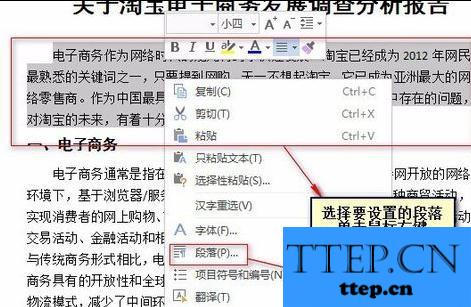
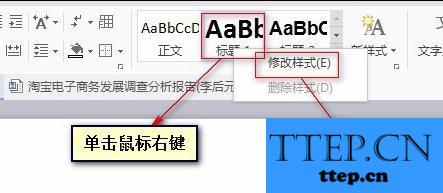
单击“修改样式”这一栏,弹出修改样式的对话框,首先对字体的样式和大小的设置,然后单击“格式”。
在“格式”的下拉列表中选取“段落”,弹出段落的对话框,在”间距“那一框进行段落前后间距的设定、行距的设定 。一般前后间距为0,行距为最小值或固定值,设定值取20或23磅,最后单击确定。其它的标题2或者正文都是一样的设置。是不是很简单,自己尝试下吧!

当我们要对已写好的文档进行编辑时,直接选中要编辑的内容,点击鼠标右键,出现一个下拉列表,选择“段落”然后步骤与方法1中的步骤3相同。字体的样式和大小可以在标题栏中直接设置。
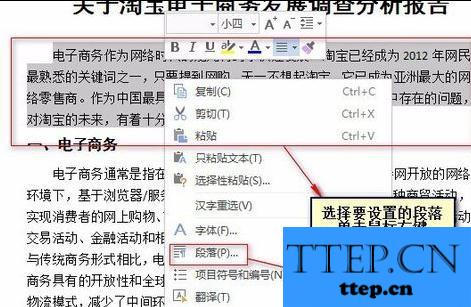
- 上一篇:怎样解决手机连上wifi但不能上网 手机能连上wifi却不能上网怎么
- 下一篇:没有了
- 最近发表
- 赞助商链接
